Sé que Family Sharing permite a los miembros de la familia compartir compras de App Store, iTunes, iBooks y más sin compartir cuentas. Pero, ¿cómo configurar y utilizar esta función? ¿Cómo cambiar de una cuenta individual de iCloud a iCloud Family Sharing? ¿Tengo que pagar por iCloud Family Sharing?
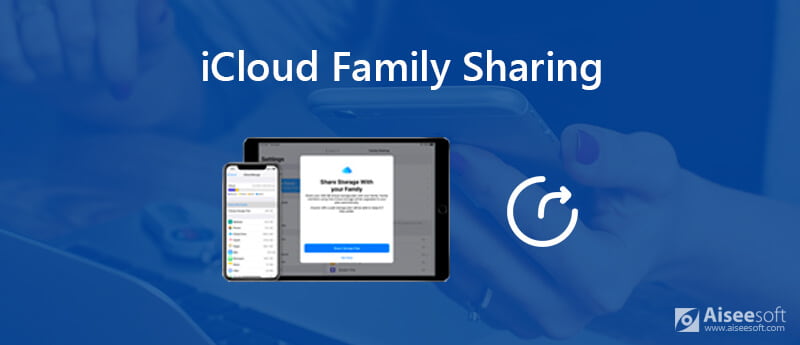
Intercambio de Familia se introdujo en 2014 con iOS 8 y Mac OS X Yosemite. Permite a las familias compartir el contenido comprado con cada cuenta individual y mantener su ID de Apple por separado. Puede compartir fácilmente aplicaciones, música, películas, libros y más entre los miembros de su familia.
Sin embargo, muchos usuarios de iOS y Mac OS todavía no saben cómo usar esta función. ¿Eres uno de ellos? Esta publicación le dará una introducción detallada sobre Intercambio de Familia. Además te contamos cómo configurar iCloud Family Sharing, invite a otros a unirse al servicio Family Sharing y más.
Como se mencionó anteriormente, Intercambio de Familia se introdujo en 2014 junto con iOS 8 y Mac OS X Yosemite. En realidad, es una extensión del plan Family Sharing estándar. Family Sharing permite que 6 miembros de la familia compartan compras de App Store, iTunes, iBooks y suscripción a Apple Music. iCloud Family Sharing permite a todos los miembros del plan Family Sharing compartir y almacenar imágenes, varios contenidos de aplicaciones y más.
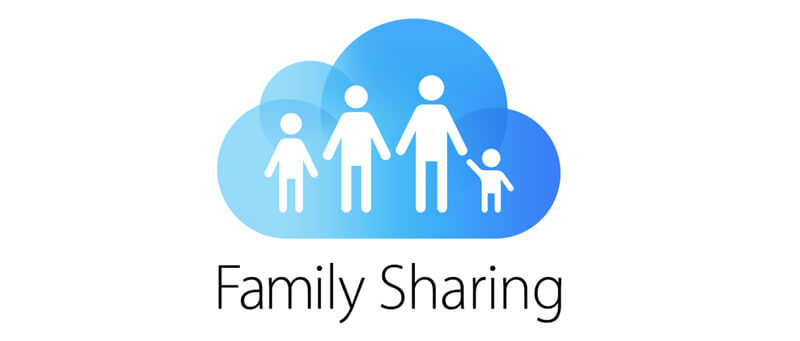
Para unirse al plan Family Sharing, todos los miembros de la familia necesitan un dispositivo iOS con iOS 8 o superior, o una Mac con OS X Yosemite o más reciente. Habrá un organizador familiar para administrar el almacenamiento específico, el método de pago, el contenido compartido y más. Se pueden compartir todo tipo de datos, como compras de iTunes y App Store, suscripción a Apple Music, almacenamiento de iCloud, información de ubicación, Apple News+, fotos, etc.
Family Sharing requiere una tarjeta de crédito compartida por todos para las compras de iTunes y App Store. Puede pagar el plan de almacenamiento superior para familias. Después de cambiar a Compartir en familia, no se eliminarán todas las compras que los miembros de la familia hayan hecho anteriormente.
Apple iCloud Family Sharing lo ayuda a compartir fácilmente contenido comprado y descargado con otros miembros de la familia. Todos en el círculo de Family Sharing pueden usar la misma cuenta de iCloud. Compartir en familia no es complicado de configurar. Aquí está todo lo que necesita saber sobre cómo usar iCloud Family Sharing.
Para compartir el almacenamiento de iCloud, su dispositivo iOS debe ejecutar iOS 11 o una versión superior. Por lo tanto, le sugerimos que primero actualice iOS a su última versión. Luego, puede tomar la siguiente guía para configurar su Compartir en familia.
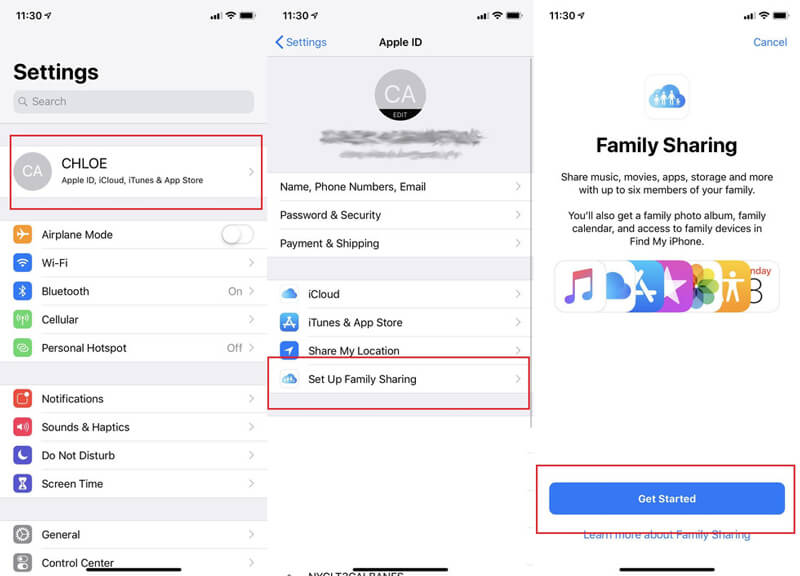
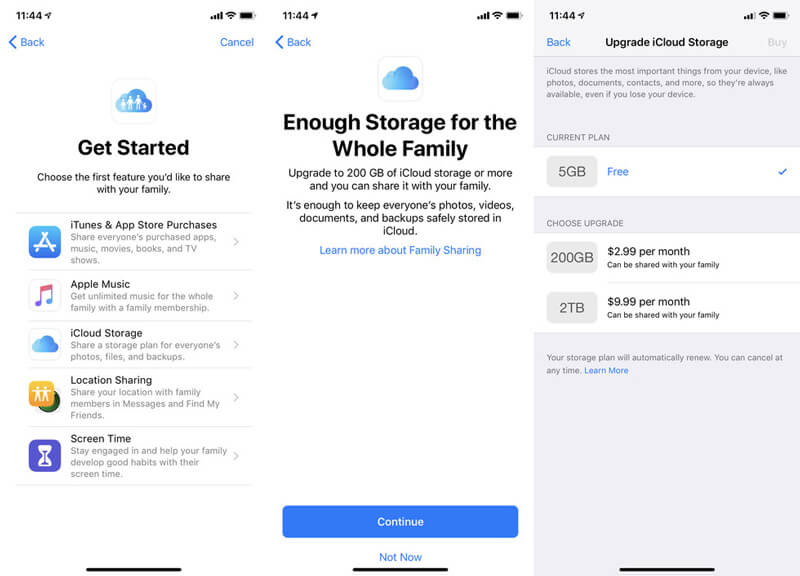
Puede configurar el almacenamiento compartido para los miembros de su familia existentes tanto en dispositivos iOS como en Mac.
Compartir un plan de almacenamiento en iPhone/iPad/iPod
Puede enviar un mensaje para informar a otros miembros de la familia que pueden cambiarse a su plan de almacenamiento compartido. Aquí puede actualizar a un plan de 200 GB o 2 TB según su necesidad.
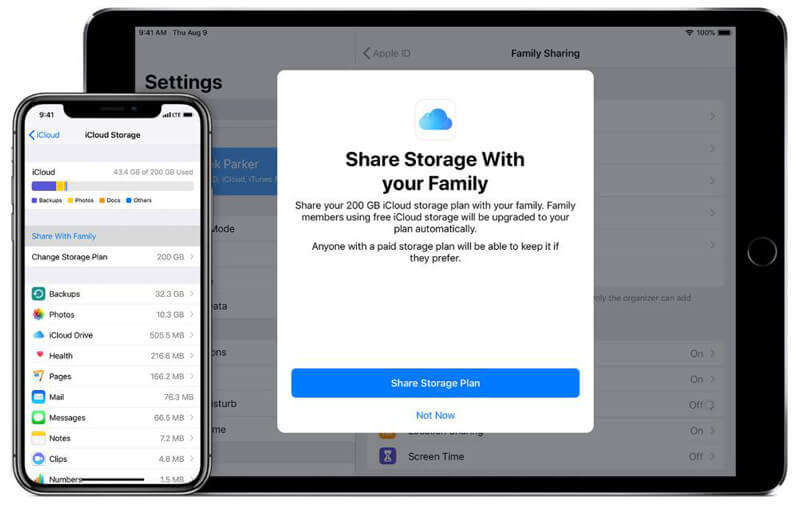
Compartir un plan de almacenamiento en Mac
Primero, debe configurar su familia con un plan Family Sharing. Después de eso, puede agregar fácilmente iCloud al plan. Para agregar miembros de la familia al plan, debe suscribirse al plan iCloud de 2.99 GB de $ 200 o superior.
Después de compartir su almacenamiento de iCloud con otros miembros de la familia, puede consultar la información detallada sobre el espacio de almacenamiento usado y restante con el mapa de almacenamiento de iCloud. En realidad, puede administrar fácilmente el espacio disponible en el plan de almacenamiento de iCloud.
Paso 1. Abra la aplicación "Configuración" en su dispositivo iOS y toque su "cuenta de iCloud".
Paso 2. Toca "Compartir en familia" > "Almacenamiento de iCloud" para configurar el almacenamiento de iCloud específico para cada miembro de la familia.
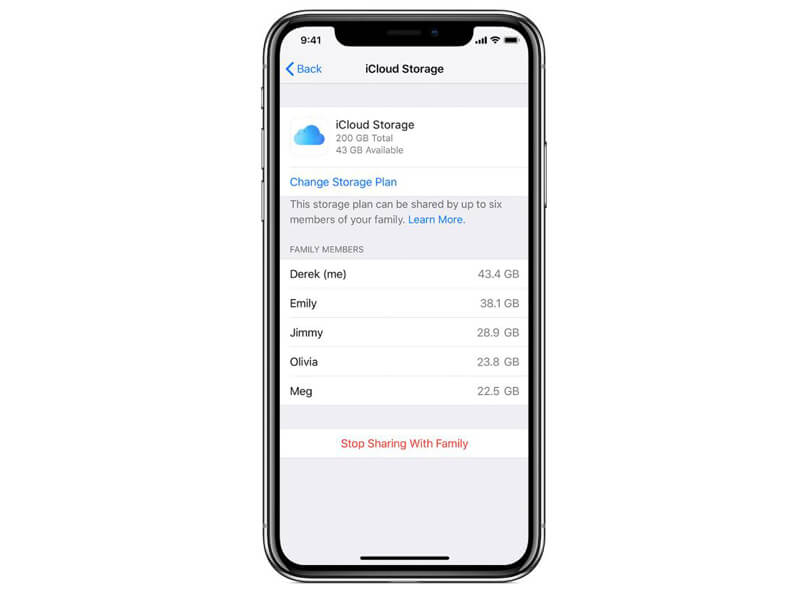
Todos los miembros de la familia recibirán una notificación cuando su familia tenga poco almacenamiento de iCloud. En ese momento, puede actualizar su plan de almacenamiento de iCloud.
Family Sharing proporciona una excelente manera de compartir varias compras con otros miembros de la familia. En caso de que desee compartir más datos de iOS o preocuparse por algunas filtraciones de privacidad, aquí le presentamos una excelente transferencia de datos de iOS, FoneTrans. Tiene la capacidad de compartir todos los datos de iOS utilizados con frecuencia, como imágenes, videos, canciones, contactos, mensajes, etc. entre dispositivos iOS y PC/Mac.

Descargas
FoneTrans: el mejor administrador/transferencia de datos de iOS
100% Seguro. Sin anuncios.
100% Seguro. Sin anuncios.
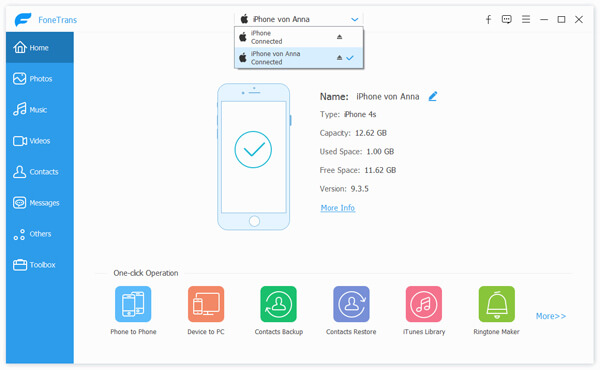
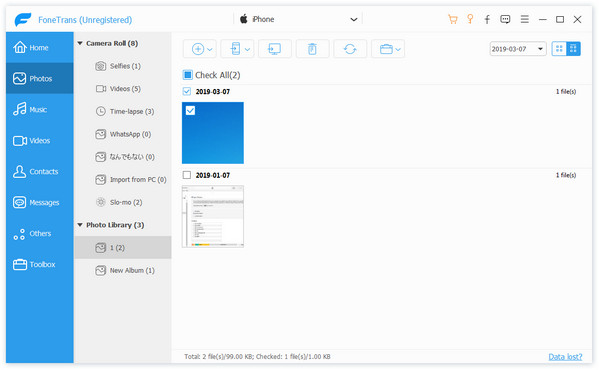
Después de leer esta publicación, puede conocer más información sobre iCloud Familia Compartiendo. Puede aprender qué es Family Sharing y cómo usarlo. Si todavía tienes alguna pregunta, déjanos un mensaje en la parte de comentarios.
Compartir iCloud
Compartir fotos de iCloud no funciona iCloud Familia Compartiendo Arreglar el iPhone que no puede compartir fotos Compartir fotos en iCloud Compartir calendarios y eventos en iPhone
El mejor software de transferencia de iOS para administrar y transferir archivos de iOS desde iPhone/iPad/iPod a su computadora o viceversa sin ejecutar iTunes.
100% Seguro. Sin anuncios.
100% Seguro. Sin anuncios.